Een Instagram-verhaal maken
Dit is een automatische vertaling.
Klik hier om de publicatie in de originele taal te lezen.

Met Instagram Stories kunnen gebruikers tijdelijke updates op hun profiel plaatsen die na een dag verdwijnen.
Een foto maken in een cool restaurant? Voeg het toe aan je Verhaal. Binnen hangen films kijken op een regenachtige dag? Voeg het toe aan je Verhaal. Een echt wankele video maken tijdens een concert met onbegrijpelijke audio? Voeg het toe aan je Verhaal *forceert een glimlach. * Dat is het soort inhoud dat we graag zien * geforceerde glimlach wordt intenser. *
Veel mensen gebruiken Verhalen om kleine updates van hun dag of leven te posten die ze niet per se nodig hebben om te herdenken met een permanente post. Volgers kunnen het Verhaal bekijken om in te checken, te zien wat er aan de hand is en vervolgens op weg te gaan.
Er zijn waarschijnlijk nog een miljoen andere redenen waarom mensen Insta Stories gebruiken. We zouden kunnen proberen ze allemaal op te sommen, maar je wilt waarschijnlijk gewoon weten hoe je er een kunt maken, toch? Dus zonder meer. . .
Er zijn een heleboel verschillende manieren waarop u kunt beginnen. Ze brengen je allemaal naar dezelfde plek.
1. Vanaf de startpagina (waar je feed is), tik je op je profielfoto in de linkerbovenhoek waar staat "Jouw verhaal" met een klein plusteken ernaast.
OF
2. Tik op de startpagina op het pictogram "+" bovenaan (links van het hartpictogram).
OF
3. Tik vanaf je profielpagina op het "+"-pictogram in de rechterbovenhoek en selecteer vervolgens "Verhaal" in het menu dat verschijnt.
OF
4. Veeg vanaf de startpagina eenvoudig van links naar rechts over uw scherm.
Elk van deze opties zou je naar je camerafeed moeten brengen. Zorg ervoor dat "Verhaal" onderaan is geselecteerd.
Nu je hier bent, begint het plezier hier. Je hebt toegang tot een groot aantal tools en functies waarmee je kunt spelen om je verhaal te creëren. We geven je de belangrijkste drie stappen en wat basisinformatie over de functies daartussenin. Je zult met alles moeten spelen om het specifieke verhaal te maken dat je wilt.
Maar dat hoeft niet. Je kunt onderaan scrollen om een leuk filter te kiezen. U kunt ook op een van de functies aan de linkerkant tikken om te beginnen. Hier is een korte handleiding over wat ze kunnen doen.
Tekst toevoegen met een achtergrond
Maak een speciale gelegenheid/shoutout-post voor iemand (verjaardag, jubileum, enz.)
Voeg een GIF toe
Creëert een heen-en-weer effect van een korte video
Hiermee kunt u meerdere foto's maken en ze allemaal in een lay-out naar keuze opnemen
Neemt videosegmenten op met intervallen van 15 seconden totdat u op "stop" drukt
-Hiermee kunt u beslissen welke segmenten u daarna wilt gebruiken
Hiermee kunt u tot acht foto's achter elkaar maken
Beslis welke je wilt bewaren en welke je daarna weggooit
Biedt een raster op uw cameraweergave om ervoor te zorgen dat het zicht waterpas is
Middensegment licht op wanneer het zicht vlak is
Symbolen van links naar rechts:
Opslaan
Slaat de inhoud op in de bibliotheek van uw telefoon
Muziek toevoegen
Zoek naar een nummer dat je in je verhaal wilt hebben
Kies welk segment van 15 seconden van het nummer je wilt
Voeg songteksten toe in verschillende lettertypen/kleuren of toon de albumillustraties
Stickers toevoegen
Stickers met locatiethema toevoegen
Emoji
GIF's
Gebruik de zoekbalk om een sticker te vinden die je zoekt
Teken/verf:
Tik om te tekenen
Gebruik verschillende kleuren
Gemakkelijk pijlen tekenen
Gloedeffecten toevoegen
Voeg tekst toe
Typ aangepaste tekst om over je Verhaal te leggen
Achtergrond toepassen
Gebruik verschillende kleuren
Centreren of uitlijnen zoals je wilt
Je kunt er ook voor kiezen om het rechtstreeks naar iemand te sturen die je volgt. Maar anders staat het in je Verhaal voor je volgers om de komende 24 uur te bekijken.
Een bron: https://mashable.com/article/how-to-create-instagram-story
Dit is een automatische vertaling.
Klik hier om de publicatie in de originele taal te lezen.
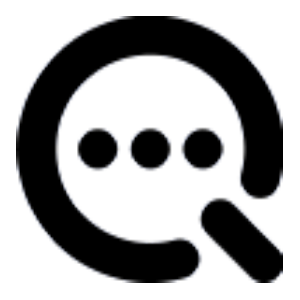


































Comments (0)